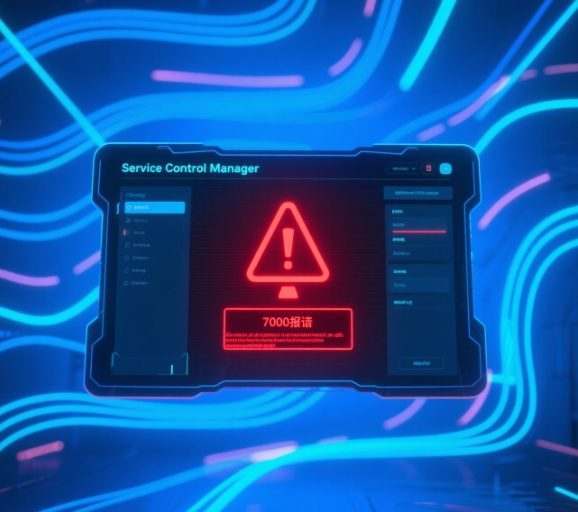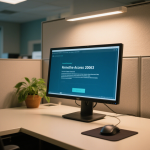一、你也被 Win10 这个报错困扰了?
不知道你是否有过这样的经历:开开心心地使用 Win10 系统,却突然遭遇各种糟心问题。就比如我,前几天在电脑上愉快地剪辑视频时,电脑突然卡顿,紧接着各种程序崩溃,当时我就懵了。重启电脑查看系统日志后,好家伙,发现一堆报错信息,其中最刺眼的便是 Service Control Manager 事件 ID:7000。当时我就头疼了,这到底是什么问题?相信不少朋友也遇到过类似情况,是不是感觉一头雾水,不知道如何解决。别担心,今天这篇文章,就来和大家好好聊聊这个 Win10 系统日志报错:Service Control Manager 事件 ID:7000,帮大家彻底弄清楚它究竟是怎么回事,以及该如何解决。
二、Service Control Manager 事件 ID:7000 是什么
可能有朋友会问,Service Control Manager 事件 ID:7000 究竟是什么意思呢?简单来讲,它是 Windows 操作系统中的一个事件 ID。当你看到这个 ID,意味着某个服务无法启动。这就如同你的电脑中有许多负责不同工作的小助手,突然有一天,其中一个小助手 “生病” 了,无法正常工作,而事件 ID:7000 就像是给你发出的警报,提醒你有小助手 “罢工” 啦。
服务启动失败的原因有很多。可能是服务配置错误,这就好比给助手安排工作却安排错了,助手不知所措,自然无法启动工作;也可能是服务依赖项不可用,例如助手工作需要其他助手协助,可协助的助手没到位,它便无法开展工作;还有可能是服务文件损坏,如同助手干活用的工具坏了,也就无法正常工作。总之,报错背后的原因较为复杂,需要我们逐步排查。
三、常见报错原因大揭秘
弄清楚这个报错的具体情况后,我们就需要深入探究其背后的原因。唯有找到根源,才能有的放矢,彻底解决问题。经过我的一番研究与实践,发现 Service Control Manager 事件 ID:7000 报错,主要存在以下几个常见原因。
(一)服务配置错误
每个服务都有其独立的一套配置参数,就如同玩游戏时需设置各种参数。若这些配置参数有误,服务便无法正常启动。例如,将服务的启动类型设置错误,本应设为自动启动却设成了手动启动,那么电脑开机时,该服务不会自行启动,进而报错。另外,服务路径设置错误,致使电脑找不到服务对应的文件,同样会导致启动失败。我曾遇到一位朋友,他在安装软件时手动修改了服务配置,之后便一直出现报错,最终查明是配置修改错误所致。
(二)服务文件损坏
服务要正常运行,离不开它对应的文件。要是这些文件损坏了,服务就像没了武器的战士,没办法正常工作。文件损坏的原因有很多,可能是电脑中病毒了,病毒把服务文件给破坏了;也可能是在安装、卸载软件的时候,不小心把服务文件弄乱了;还有可能是突然断电、系统崩溃等意外情况,导致文件损坏。我有一次电脑突然死机,强制重启之后,就发现好几个服务报错,检查之后发现就是服务文件损坏了。
(三)服务权限问题
在 Windows 系统里,不同的用户和服务都有不同的权限。要是某个服务没有足够的权限,它就没办法执行一些必要的操作,自然也就无法启动。比如说,有些服务需要管理员权限才能运行,如果你用普通用户账号登录,这个服务就可能因为权限不足而报错。还有可能是服务所属的用户组权限被修改了,导致服务无法正常访问所需的资源。我之前帮一个同事解决问题的时候,就发现他的某个服务无法启动,最后查出来是因为他误操作,把服务的权限给改了。
(四)服务依赖项不可用
很多服务并不是孤立存在的,它们需要依赖其他的服务或者组件才能正常运行。就像一场演出,主角需要配角和各种道具配合才能顺利进行。要是服务依赖的其他组件没有启动,或者出现了问题不可用,那这个服务也没办法正常工作,就会报错。比如说,某个服务依赖于网络服务,要是网络服务没启动,这个服务就无法连接网络,从而启动失败。我有一次遇到一个软件无法正常使用,检查之后发现就是它依赖的一个系统服务没有启动。
四、解决方法大盘点
找到了问题的根源,接下来就是解决问题的时候啦。别着急,我这里有一系列的解决方法,从简单到复杂,一步步帮你搞定这个 Service Control Manager 事件 ID:7000 报错。
(一)初步排查
当遇到问题时,最简单直接的办法便是重启计算机。重启如同给电脑进行一场 “大扫除”,能够清除部分临时错误与缓存,说不定服务就能正常启动了。这就如同人疲惫了,睡一觉醒来便又精力充沛。倘若重启后仍未解决问题,我们可以尝试手动启动服务。具体操作十分简便,按下 Win+R 键,打开运行对话框,输入 “services.msc” 并回车,即可弹出服务窗口。在该窗口中,找到报错的服务,右键点击它,选择 “启动”。若服务能够正常启动,那就皆大欢喜;若依旧不行,也无需慌张,我们接着往下排查。
(二)深入检查
- 检查服务配置:若手动启动服务失败,需检查服务配置。在之前的服务窗口中,找到报错服务,右键点击并选择 “属性”。属性窗口有多个选项卡,重点关注 “常规” 和 “登录” 选项卡。在 “常规” 选项卡中,检查服务启动类型是否正确,若希望开机自动启动,设置为 “自动”;同时确认服务路径是否正确,路径错误会导致电脑无法找到服务对应的文件。在 “登录” 选项卡中,查看服务运行的用户身份,权限不足也会致使服务无法启动,此处一般建议使用 “本地系统账户”。
- 查看文件完整性:若服务配置无误,需怀疑服务文件是否损坏。此时,可使用系统自带工具检查文件完整性。按下 Win+X 键,选择 “命令提示符(管理员)”,打开命令提示符窗口。在窗口中输入 “sfc /scannow” 命令并回车。该命令会扫描系统文件,并自动修复 。
正在进行问题复查,此过程可能需要一些时间,请耐心等待。扫描完成后,查看问题是否已解决,若仍未解决,则继续下一步。
- 权限检查与修改:若文件无问题,可能是权限出现问题。需查看并修改服务权限,确保其有足够权限运行。在服务属性窗口中,切换至 “安全” 选项卡,点击 “编辑” 按钮。在弹出窗口中,查看当前用户或组对该服务拥有的权限,若没有 “完全控制” 权限,勾选此项。若没有所需用户或组,可点击 “添加” 按钮,添加所需用户或组并赋予相应权限。修改完成后,点击 “确定” 保存设置,然后尝试启动服务。
- 检查依赖项:许多服务需依赖其他组件才能正常运行,因此还需检查服务的依赖项。在服务属性窗口中,切换至 “依存关系” 选项卡,此处会列出该服务所依赖的其他服务和组件。需确保这些依赖项均已启动且运行正常。若有某个依赖项未启动,需先将其启动。例如,若某个服务依赖网络服务,那么就必须先确保网络服务已正常启动,否则该服务也无法正常工作。
(三)特殊情况处理
有时,即便按照上述方法逐一检查,问题仍未解决,这或许是遇到特殊情况了。例如,当 Windows 跟踪会话管理器服务(WtMgrSvc)出现问题时,也会报事件 ID:7000 错误 。此时,可尝试通过修改注册表来增加超时值。但需注意,修改注册表存在一定风险,若操作不当,可能引发系统其他问题,因此在操作前务必备份好注册表。具体操作步骤如下:
- 按下 Win+R 键,打开运行对话框,输入 “regedit” 并回车,打开注册表编辑器;
- 在注册表中找到 “HKEY_LOCAL_MACHINE\SYSTEM\CurrentControlSet\Services\WtMgrSvc” 键值;
- 在右边窗口中找到 “Start” 项,双击它,将其数值数据从 “3” 改为 “6” ,然后点击 “确定” 保存修改;
- 修改完成后,重启电脑,查看问题是否解决。
五、总结与注意
经过一番研究,大家想必对 Service Control Manager 事件 ID:7000 报错有了更深入的理解,也掌握了不少解决方法。在此,我帮大家总结一下关键步骤:
- 遇到这个报错,首先重启计算机,说不定问题就能解决;
- 若问题依旧,尝试手动启动服务;
- 若仍未解决,深入检查服务配置、文件完整性、权限以及依赖项。每一步都需仔细排查,不放过任何一个可能的问题。
不过,在解决问题过程中,务必注意备份重要数据。无论是修改服务配置、检查文件,还是修改注册表,均存在一定风险,操作稍有失误,就可能导致数据丢失。因此,动手前,先将重要数据备份至外部存储设备或云端,如此一来,即便出现问题也有保障。此外,切勿盲目操作,每一步都要明确自身行为。若实在不确定,可在网上多搜索相关资料,或者向懂行的朋友请教。祝愿大家都能顺利解决 Win10 系统日志报错问题,让电脑重新流畅运行!